[ad_1]
Las miniaturas de un video son importantes, al final es lo primero que vemos y en muchos casos decidimos si el contenido nos interesa o no basándonos en lo que vemos en esa pequeña imagen, por eso es importante cuidar su diseño. En este post te mostramos cómo hacer miniaturas para YouTube en Canva y te damos algunas ideas para que las apliques a tus creaciones. Si no manejas esta herramienta, no te preocupes, no vas a tener ningún problema a la hora de hacer tu miniatura porque es muy fácil de utilizar, te voy a dejar aquí un tutorial de introducción a Canva para que te pongas al día.
Crear un nuevo documento
Empezaremos creando el documento sobre el que vamos a diseñar nuestras miniaturas, para eso ve a “archivo”, “crear un diseño nuevo”. Canva te ayuda a la hora de decidir cuales son las dimensiones adecuadas para cada pieza, solo tienes que ir a la barra de búsqueda y escribir qué quieres diseñar. Canva te mostrará distintas plantillas y también te dará la posibilidad de trabajar sobre un documento en blanco. En el caso de las miniaturas, el tamaño recomendado por la web es de 1280px x 720px.
Modificar el color del fondo

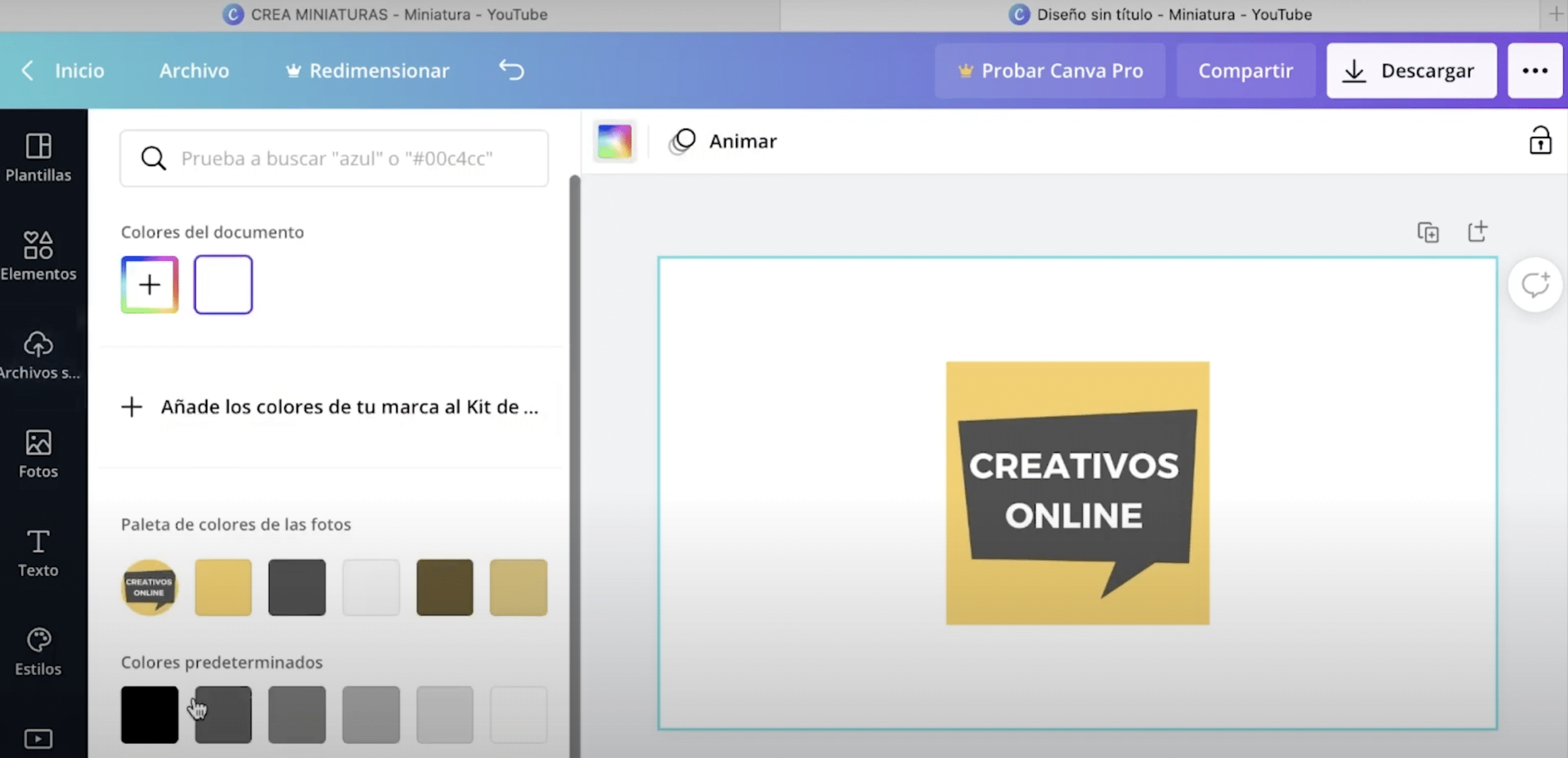
Cuando tengas el archivo creado, cambia el color del fondo. Solo tienes que hacer clic sobre la hoja, y pulsar el cuadrado de colores que aparece en la esquina izquierda de la fotografía superior. Se abrirá un panel con las opciones de color. Si tienes un logotipo, puedes utilizar sus colores exactos aún si no conservas el código. Para ello arrastra el archivo de tu logo a la pantalla, se subirá directamente a Canva. Cuando lo añadas al archivo, vuelve al panel de opciones de color y verás que hay un nuevo apartado, “paleta de colores de las fotos”, ahí tienes disponbles todos los colores de tu logotipo. Cuando los utilices o anotes los códigos puedes eliminar la imagen.
Diseña una miniatura atractiva para Youtube en Canva

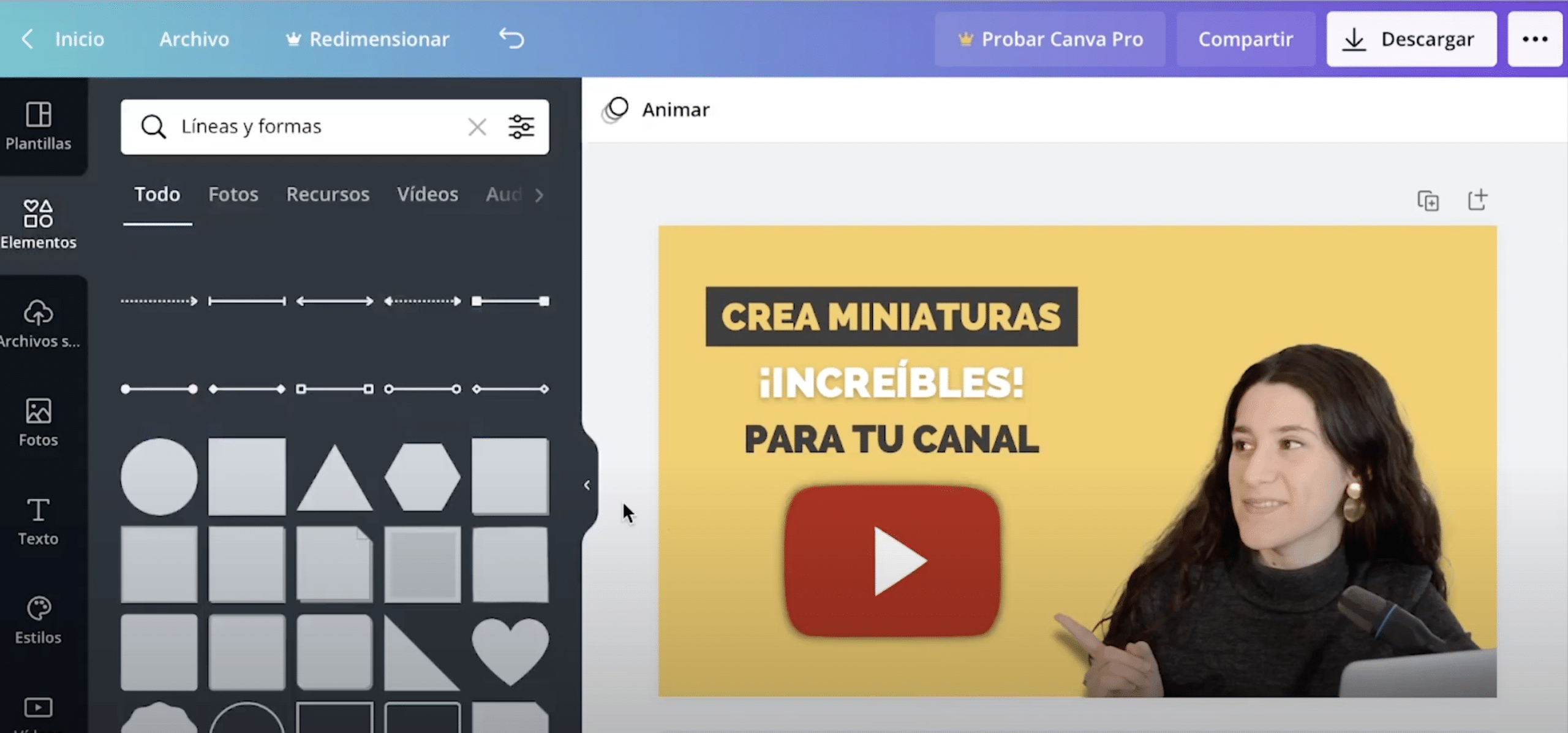
Estas indicaciones que vamos a darte ahora sobre cómo hacer miniaturas para YouTube, están basadas en el tutorial. Solo es un ejemplo que puede servirte de inspiración, pero por supuesto tú puedes dejar volar tu creatividad y hacer un diseño más personal. Simplemente intenta que sea atractivo, la miniatura debe ser muy llamativa para que los demás se interesen por tu video.
Añade una imagen PNG con fondo transparente

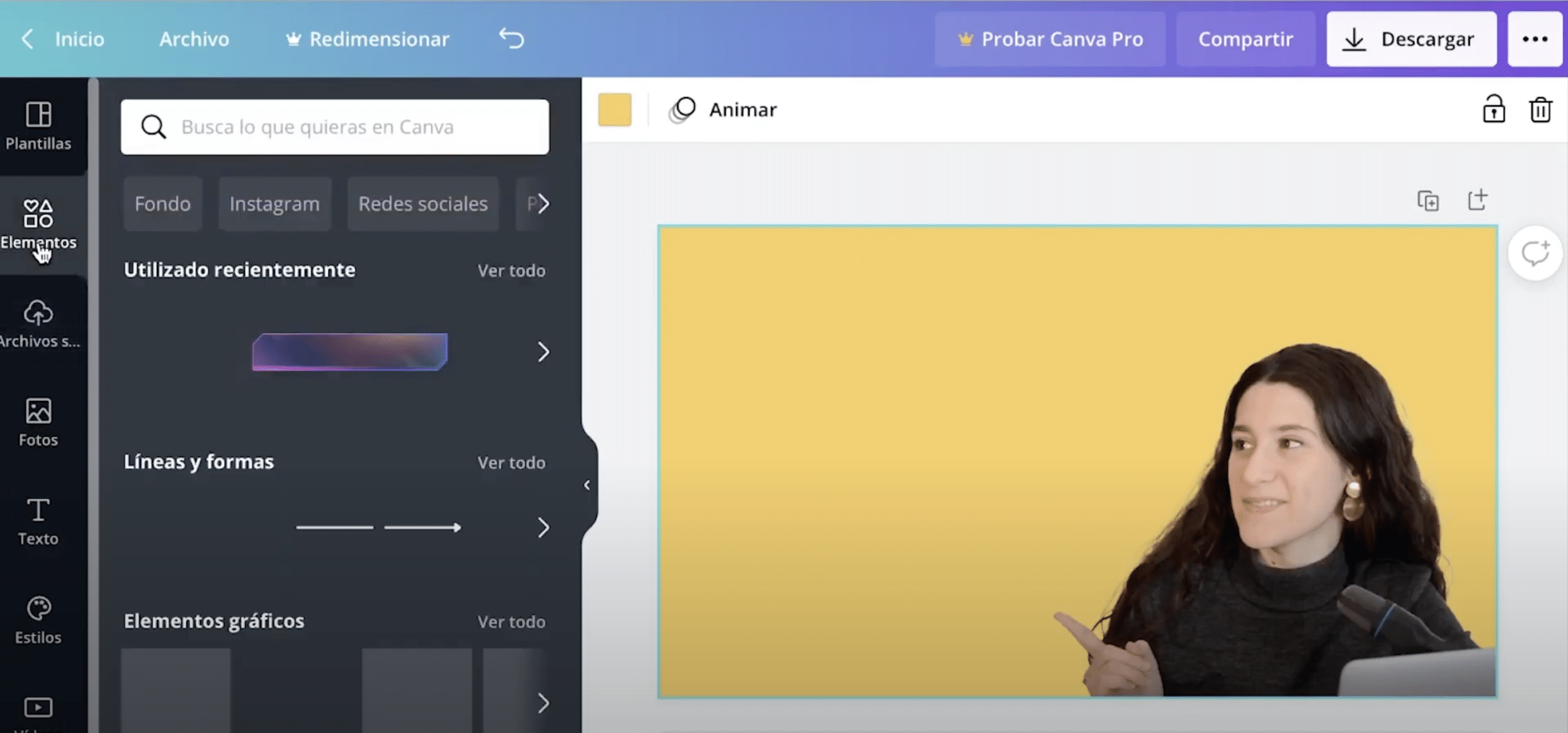
Las fotografías ayudan a llamar la atención. Si eres tú quien habla en el video, es buena idea hacer una captura de un frame interesante y utilizar la imagen en la miniatura. Aquí, por ejemplo, vamos a utilizar una captura de uno de los videos de nuestro canal de Youtube.
Vamos a eliminar el fondo de la imagen para que el resultado sea óptimo. Si no sabes cómo hacerlo, te recomiendo que veas este tutorial en el que te enseñamos a crear imágenes PNG en Photoshop. De todas formas, si no manejas el paquete Adobe, también hay herramientas online que borran el fondo automáticamente.
Cuando tengas tu fotografía lista, subela a Canva y pégala. Si pulsas sobre la imagen, en la parte superior de la pantalla, tienes la opción “efecto”, puedes utilizar cualquiera de los efectos disponibles para darle volumen a la imagen, nosotros hemos aplicado “curvada” dentro del apartado “shadows”.
Añade a tu miniatura para Youtube un título descriptivo y que capte la atención

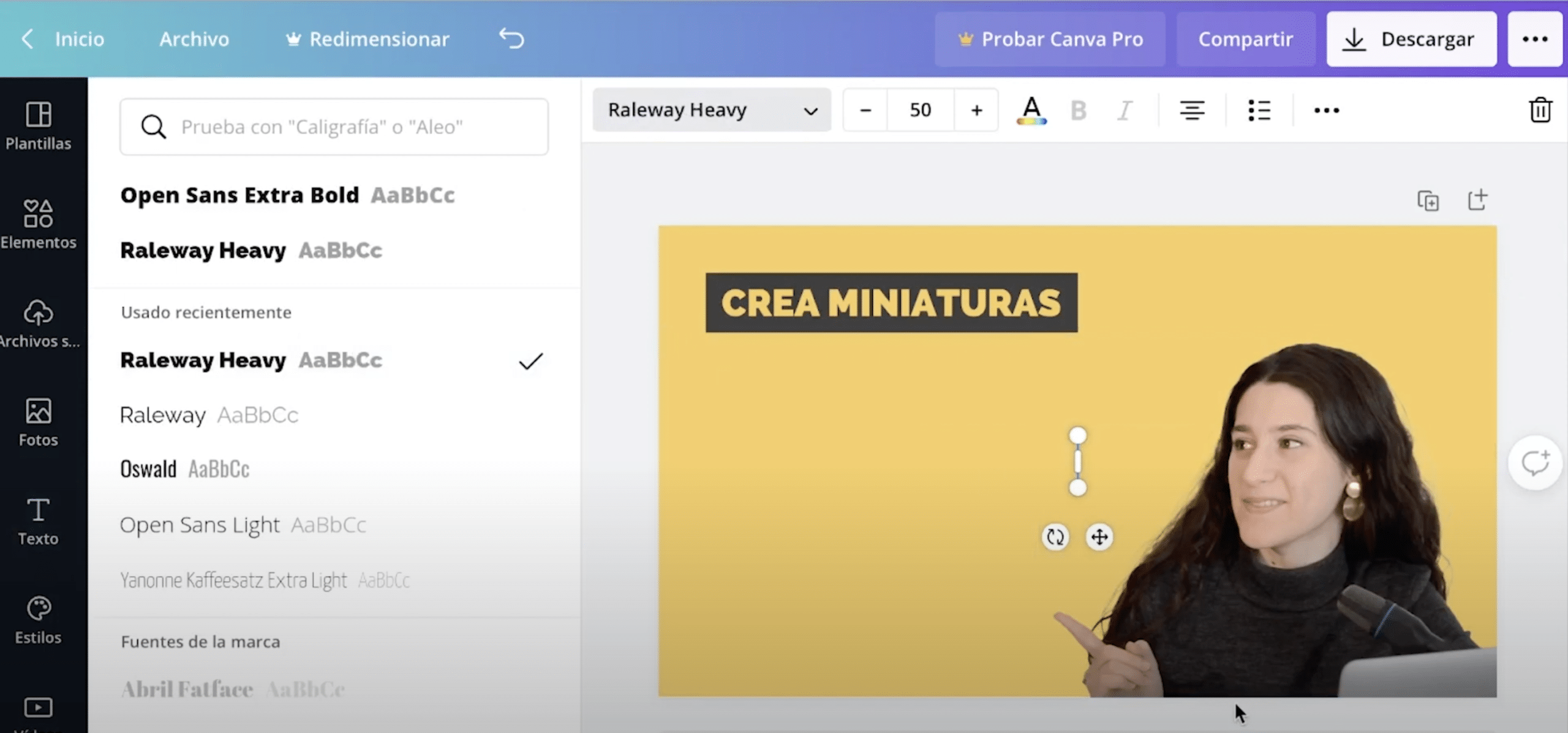
Lo siguiente que añadiremos a la miniatura es el texto. Intenta añadir siempre títulos descriptivos, cortos y que ayuden a captar la atención. En el tutorial hemos utilizado un truco sencillo, pero muy efectivo.
Ve a “elementos” y busca una forma cuadrada. La colocaremos en la esquina superior izquierda y la transformaremos en un rectángulo. Cambiaremos también el color, haz clic sobre ella y pulsa el cuadrado de color disponible en el panel superior. Nosotros le hemos dado un tono gris muy oscuro.
Cuando tengas la forma, ve a “texto” y añade un título. Nosotros hemos usado la tipografía Raleway Heavy, pero tú puedes elegir la que quieras, es cuestión de gusto. Escribe el título, dale el color de fondo, y cambia el tamaño para que se adapte al rectángulo ¡El texto parecerá un hueco tallado en la forma!
Puedes añadir más texto debajo, siempre intentando que sea legible y que se entienda bien la jerarquía. Prueba a combinar distintos colores.
Añade más contenido visual

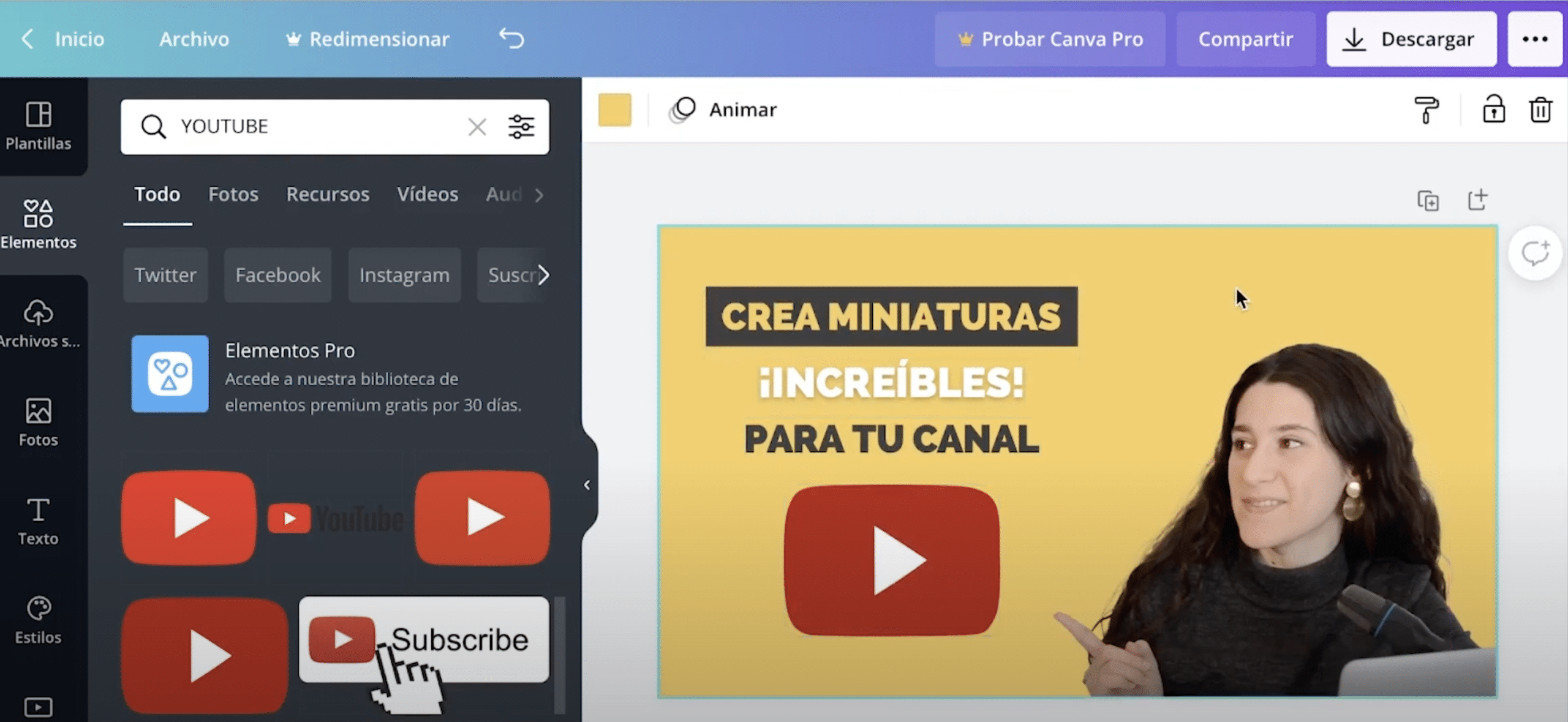
Puedes añadir elementos visuales que ayuden a entender el tema del video. En este caso como el tutorial es “cómo hacer miniaturas para YouTube en Canva”, nosotros hemos ido a “elementos” y hemos buscado el logotipo de Youtube. Al añadirlo le hemos aplicado el efecto “brillante”, dentro del apartado “shadows”. Antes de guardar y subir a YouTube tu miniatura asegurate de que todos los elementos están bien alineados.
[ad_2]

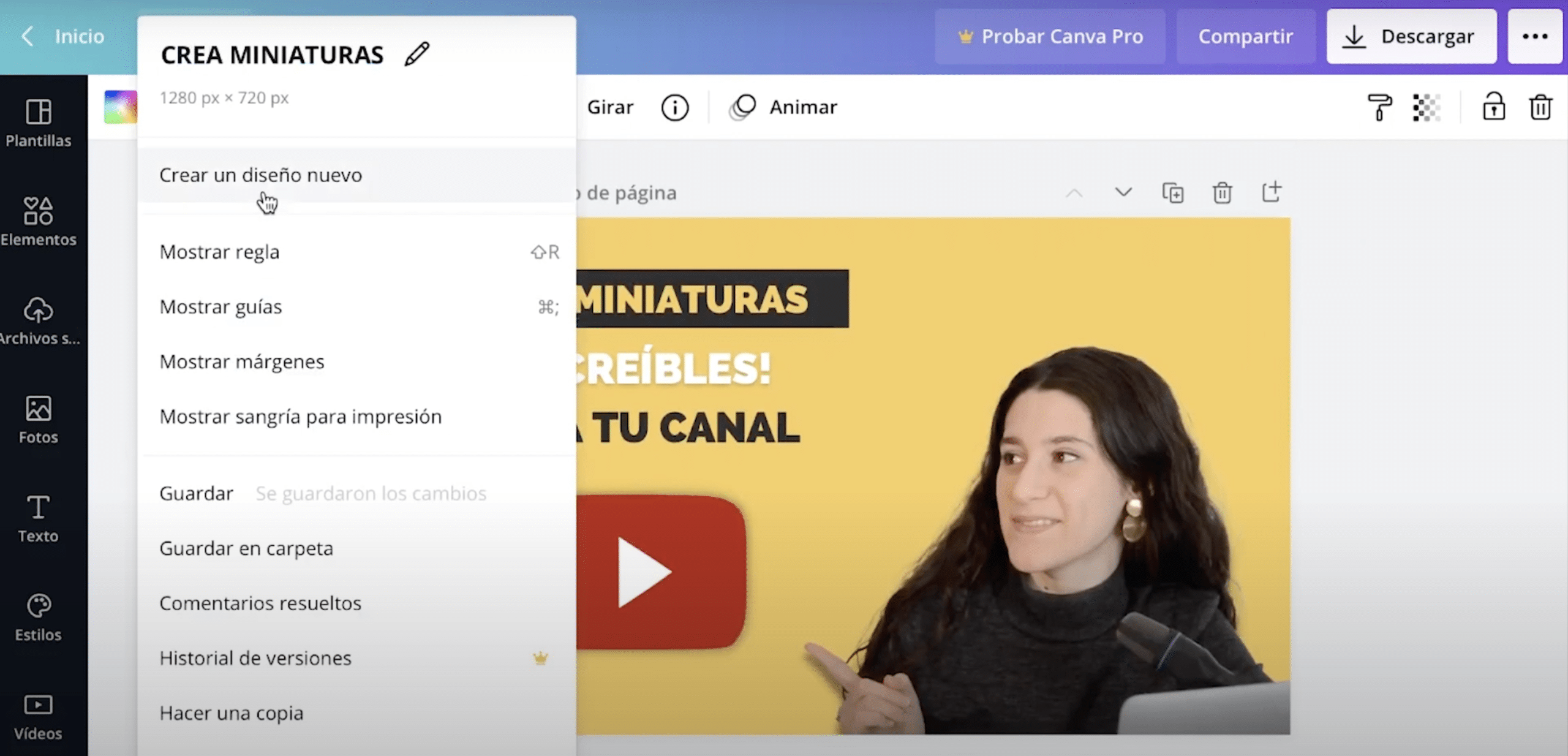

0 comentarios